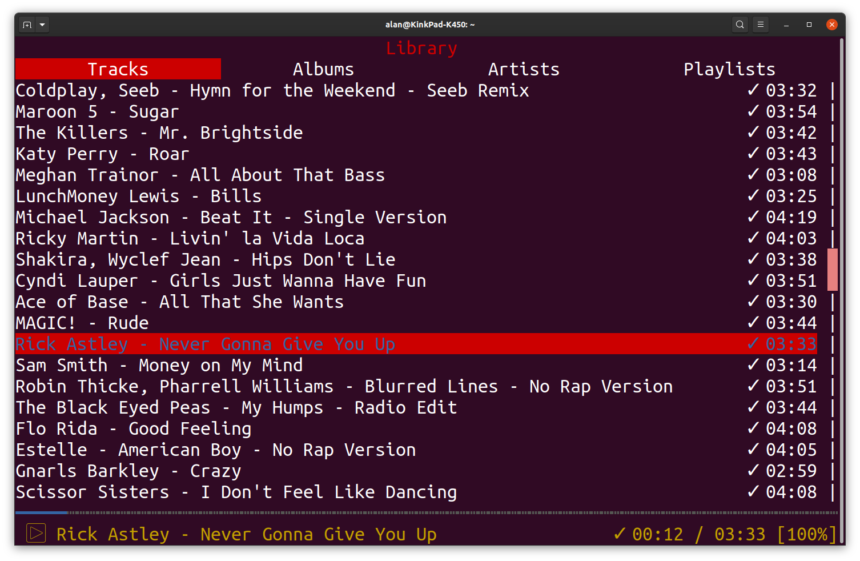O NCSpot é um cliente de Spotify cross-platform ncurses escrito em Rust. Ele é fortemente inspirado pelos clientes MPD ncurses, como o ncmpc. Uma alternativa simples e amigável para o cliente oficial, bem como para suportar plataformas que atualmente não possuem um cliente Spotify, como os * BSDs. Neste tutorial, saiba como instalar o cliente Spotify NCSpot no Linux.
Os atalhos de teclado listados abaixo são configurados por padrão. Além disso, se você executar o NCSpot com suporte a MPRIS, poderá usar as teclas de mídia para controlar a reprodução, dependendo das configurações do ambiente de sua área de trabalho.
?mostrar tela de ajuda;- Navegue pelas telas usando as teclas F:
F1: Fila:climpa a fila inteira;dapaga a trilha atualmente selecionada;Ctrl-sabre uma caixa de diálogo para salvar a fila em uma lista de reprodução;
F2: Procurar;F3: Biblioteca:dapaga a lista de reprodução atualmente selecionada;
F8: Arte do álbum (se compilada com ocoverrecurso);
- Faixas e listas de reprodução podem ser reproduzidas usando
Returne enfileiradas usandoSpace; .irá tocar o item selecionado após a faixa atualmente sendo reproduzida;pirá para a faixa atualmente em reprodução na fila;sirá salvar,dirá remover a faixa atualmente selecionada para / de sua biblioteca;oirá abrir uma vista de detalhes ou menu de contexto para o item selecionado;- se o item selecionado não for uma trilha:
- abre uma visão de detalhes;
- se o item selecionado for uma trilha:
- abre um menu de contexto para o item selecionado apresentando 4 opções:
- “Mostrar Artista”
- “Mostrar Álbum”
- “Compartilhar”
- “Adicionar à Playlist”
- “Faixas semelhantes”
- abre um menu de contexto para o item selecionado apresentando 4 opções:
- se o item selecionado não for uma trilha:
Além de todos os comandos acima, você pode conferir os demais aqui. Siga o tutorial abaixo e instale esse excelente cliente do Spotify agora mesmo no seu Linux.
Instalando o cliente Spotify NCSpot no Ubuntu, Kubuntu, Xubuntu e derivados!
Para instalar o NCSpot no Ubuntu Linux. Inclusive você também pode instalar o NCSpot no Linux Mint sem nenhum problema execute o comando abaixo:
Instalando o NCSpot no Fedora e derivados!
Para instalar o NCSpot no Fedora, execute os comandos abaixo. Lembrando que caso você já tenha o suporte ao Snap habilitado no Fedora, pule para o passo 3, o de instalação do pacote:
Passo 1 – Instalar o Snapd:
Após executar o comando acima, lembre-se encerrar a sessão ou reiniciar o computador! Em seguida, vamos criar um link simbólico para ativar o suporte ao Snap clássico:
Passo 2 – Criar link simbólico:
E agora, vamos executar o comando para instalar o NCSpot no Fedora ou derivados:
Passo 3 – Agora vamos executar o comando para instalar o NCSpot no Fedora ou derivados:
Instalando o NCSpot no Debian e derivados!
Para instalar o NCSpot no Debian, execute os comandos abaixo. Caso você já tenha Snap ativado e habilitado no seu Debian, pule para o passo 2, que seria da instalação:
Passo 1 – Atualizar os repositório e instalar o Snapd:
E agora, vamos executar o comando para instalar o NCSpot no Debian ou derivados. Observe que o comando abaixo está com o sudo, caso você não o tenha habilitado, remova o sudo e instalar usando o ROOT mesmo:
Passo 2 – Agora vamos executar o comando para instalar o NCSpot no Debian e derivados:
É isso, esperamos ter ajudado você a instalar o NCSpot no Linux!